UEFI boot – это программа нового поколения, которая ускорит загрузку компьютера и она по структуре напоминает BIOS.
BIOS – это предпрограмма (код, вшитый в материнскую плату компьютера). Он запускается до загрузки операционной системы, проверяя работоспособность компьютера и отладку оборудования (драйверов). UEFI, в отличие от привычного BIOS-a, представляет собой графический интерфейс, гибко запрограммированный и действительно позволяющий быстрее запустить ОС.
Расположена предпрограмма поверх всей аппаратной начинки компьютера, а ее код, значительно превышающий BIOS по размерам, физически может находиться в любом месте – в микросхеме памяти на материнской плате, на жестком диске или в сетевом хранилище. Благодаря этому она напоминает операционную систему, только в упрощенном варианте. При запуске компьютера сперва загружается служба UEFI, проверяя все компоненты последнего , а затем непосредственно операционная система.
Преимущества UEFI

UEFi или legasy BIOS что выбрать РЕШЕНО!
- ускорение загрузки ОС;
- поддержка русского языка;
- нет проблем с применением жестких дисков большого объема (2 Тб и выше);
- поддерживание мультизапуска операционных систем, их правильная организация;
- наглядный контроль состояния частей ПК ;
- удобный и понятный для человека визуальный интерфейс;
- микрокод программы содержит большую защиту от вирусов, чем BIOS;
- подобно полноценным операционным системам имеет собственный софт и сетевое хранилище.
Что касается UEFI Secure Boot, то это заранее предусмотренный разработчиками способ защиты от запуска нелицензионного кода. Он не позволяет вирусным программам заменить загрузчик, а при использовании Microsoft – спасает от пиратской версии ОС. Однако чаще всего данный режим отключен по умолчанию, или же по некоторым причинам пользователям приходится самостоятельно его отключать.
В настоящее время UEFI представляется как отдельная часть стандартного BIOS-а, но уже выпускаются компьютеры с материнскими платами, где все наоборот – BIOS считается дополнительным модулем к UEFI.
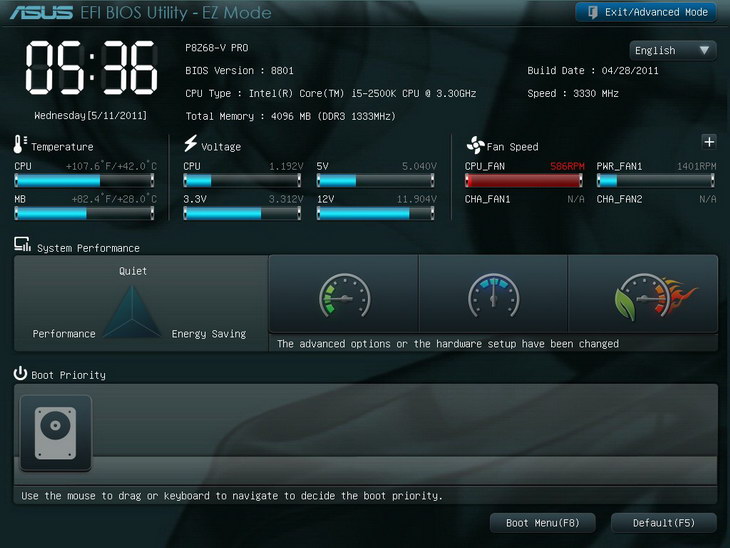
Разница между UEFI и БИОС
Возможность поддерживать разметку GPT;
Разметка GPT была создана специально , чтобы было менее проблематично работать с дисками объемом 2 Тб и больше . Кроме этого , можно при первом настраивании операционной системы разбить диск на любое количество разделов, что ранее было невозможным. Предыдущий способ разметки – MBR не совместим с uefi и работа с ней возможна только при наличии дополнительного расширения CSM (Compatibility Support Module).
Модульная архитектура;
Модуль shell ( есть не на всех ноутбуках) «разрешает» управлять приложениями юзера прямо в режиме UEFI. Как уже упоминалось, UEFI похожа на самостоятельную операционную систему, даже с поддержкой сетевых драйверов. Спецификация программки «разрешает» использовать драйвера для UEFI при помощи ОС, например , если в основной операционной системе отсутствует или не работает сетевой драйвер.
Чем BIOS отличается от UEFI | BIOS и UEFI
Встроенный загрузочный менеджер;
Если планируется мультизагрузка, не придется устанавливать специализированный загрузочный менеджер. Можно самостоятельно добавить новые разделы в меню, там , где находится список всех дисков и флеш-накопителей. Таким образом, есть возможность запустить ядро Линукса, не используя загрузчик или поставить на одно устройство и Виндовс, и Линукс.
Secure Boot не отменяет такой возможности для пользователей Windows 8. На всех устройствах есть возможность отключить данный режим, кроме планшетов на ARM, где Win 8 была установлена в качестве стандартной ОС. Защищенный режим не позволяет использовать неподписанный код даже при выполнении операционной системы, поэтому вредоносные трояны не проникнут ни в Windows, ни в Linux. Однако , если злоумышленник имеет физический доступ к ПК , он практически всегда может заменить лицензионные ключи на свои.
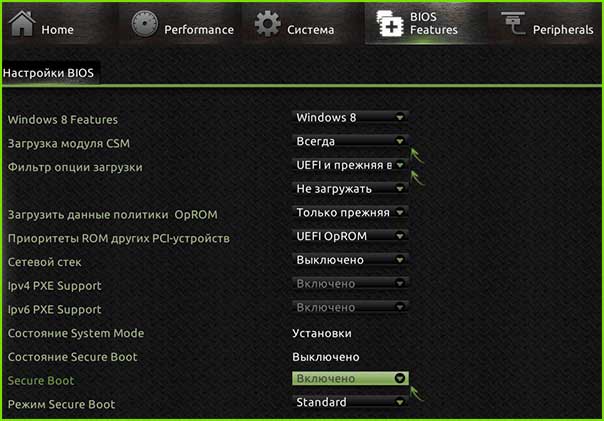
Использование UEFI для загрузки операционной системы с USB-носителя
Порядок выполнения:
- Зайти в BIOS и в пункте Secure Boot (защищенная загрузка) выбрать Disable (отключено).

- В пункте OS Mode Selection (выбор операционной системы) выбрать Uefi и Legacy boot (разрешить загрузку).

- После этого можно перезапустить BIOS – загрузка с USB активируется.
Установка Windows UEFI
Установка windows через BIOS кардинально отличается от установки через UEFI. Первым делом необходимо создать загрузочную флешку. Одна из самых подходящих для таких целей программ – утилита Rufus 1.4.6. Она бесплатная, не требует установки и поэтому не занимает много места на жестком диске или съемном носителе.
Что важно , она подходит для GPT-разметки жесткого диска и может работать со спецификацией UEFI. Подходящее обновление утилиты можно скачать на официальном веб-сайте разработчиков.
Запускаем утилиту и указываем название флешки, предназначенной для установки(предварительно нужно удалить важные файлы, очистив память). В пункте «File system» (файловая система) выбираем FAT 32, далее в качестве схемы раздела – GPT (GUID Partition Table), системный интерфейс – UEFI. Поставьте галочку у пункта «Create a bootable disk using:» (создать загрузочное устройство с использованием…), выберите рядом ISO Image и укажите полный путь к ISO-образу операционной системы Windows.

После введения всех описанных параметров можно нажимать на « Start » и программа самостоятельно подготовит флеш-накопитель к загрузке ОС. Время, затраченное на этот процесс, зависит от быстродействия вашего компьютера и от поколения USB.
Если работа утилиты Rufus вас не устраивает или появляются проблемы с загрузкой UEFI, можно использовать абсолютно аналогичную программу, которая называется WinSetupFromUSB.
Скачивание также доступно на сайте производителя, а ее название (в переводе «Загрузка Windows с USB») говорит само за себя. Загрузочная флешка создается полностью аналогично, так как программы имеют практически одинаковый интерфейс.
Загрузка UEFI и подготовка к установке
Настройка UEFI проводится подобно настройке БИОСа. Перезапустите ПК , и как только он начнет загружаться, нажмите клавишу F2 ( или Delete, это зависит от того , какая установлена материнская плата, проверить можно только опытным путем ). Откроется меню управления.
Нажмите кнопку F7 и выберите подраздел «Дополнительно». Во вкладке «boot» или «startup» (загрузка) нужно выбрать функцию «поддержка USB» и установить там пункт « Full initialization» ( полная инициализация).
Во вкладке «безопасная загрузка» (Secure Boot) следует отметить пункт «Windows uefi mode» (Режим Виндовс UEFI).
Во вкладке «Загрузка» выбирается «Compatibility Support Module» (модуль поддержки совместимости) и отмечается как «enabled» (доступный). Не будет лишним кликнуть на добавочные ссылки и найти строчку «настройки загрузочных устройств», где выбрать « only uefi» ( только uefi).
Эта предосторожность защищает от случайного использования носителей, которые не поддерживают вашу спецификацию. В записи «загрузка с носителей ( или устройств хранения)» нужно отметить « both , uefi first » ( оба , но uefi первым ).
Теперь вернитесь назад в основное меню и проверьте приоритет загрузочных устройств. Сначала выбирается флеш-накопитель, затем жесткий диск. Сохраните указанные параметры нажатием кнопки F10, потом – Enter и подождите, пока компьютер загрузится.

После выполнения всего вышеперечисленного можно установить операционную систему привычным для вас способом.
Устранение ошибки, возникающей в Windows 8.1
Если после установки windows или после обновления версии до 8.1 в правом углу монитора появляется уведомление о неправильной регулировке secure boot (защищенной загрузки).
На большинстве компьютеров неполадка решается заходом в меню uefi и включением режима «Secure boot» в БИОСе.
В том случае , когда в вашей версии BIOS нету пункта включения/отключения безопасной загрузки, необходимо скачать с официальной веб-страницы Microsoft обновление для версии 8.1. Оно находится там под номером КВ 2902864 и действует как для 32-х битных систем, так и для 64-битных.
После загрузки и установки обновления компьютер перезагрузится и уведомления об ошибке больше не будут появляться.
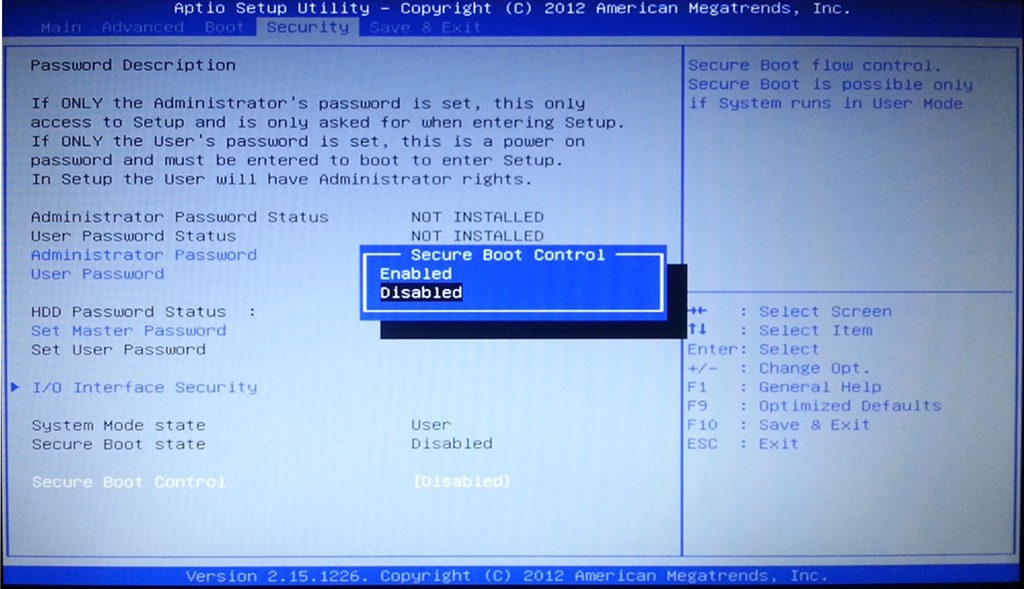
Как отключить UEFI
Если у вас не Windows 7-8-10, а XP или Ubuntu, режим UEFI может вызвать проблемы при запуске ОС с диска или флеш-карты. Лучшим решением будет отключить данный режим.
Алгоритм отключения UEFI:
- Зайдите в БИОС компьютера. Если планируется отключение UEFI в Виндовс 8 или 8.1, можно в меню «Пуск» нажать на «Перезагрузить» и выбрать в дополнительных опциях «Настройки ПО UEFI». Это наиболее удобный вариант — ноутбук запустится в требуемых настройках.
Если версия операционной системы не подходит, зайдите в БИОС при помощи F2 или Delete, как было предложено выше. Могут быть и другие варианты клавиш, чаще всего нужная кнопка указывается внизу начального экрана при включении ПК .
- Откройте вкладку Boot (Загрузка), далее – Secure Boot (безопасная загрузка) и найдите подпункт « OS Type» (Вид операционной системы). Там необходимо указать « Other OS » ( другая ОС) и сохранить параметры нажатием клавиши F10. Иногда может понадобиться дополнительное отключение параметра безопасного запуска (положение «disabled»).
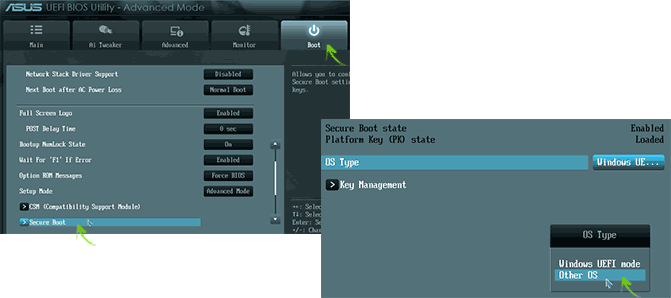
Описанная инструкция предназначена для ноутбуков марки ASUS, но для остальных марок алгоритм одинаков, разница в том, какую клавишу нужно нажимать во время старта компьютера.
Как узнать, включен ли режим безопасного запуска
Этот вариант подходит для восьмой и десятой версий Windows. Нажмите кнопки Windows+R и в полученном окне введите команду «msinfo32» ( без кавычек). Нажмите кнопку Enter.
В появившемся окне слева следует выбрать раздел «Сведения о системе», а справа найти строку «Состояние безопасной загрузки». Столбец «Значение» показывает , включена или отключена рассматриваемая функция.
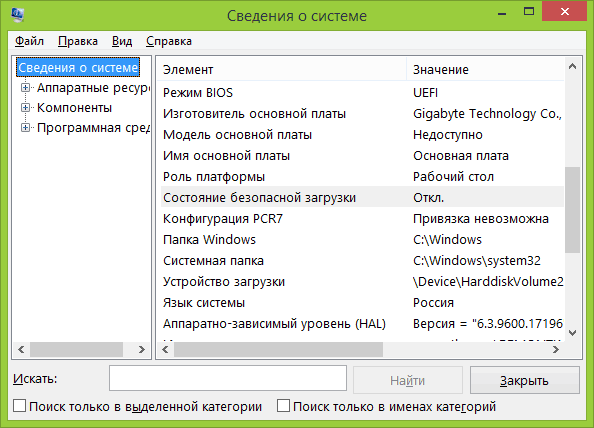
Дополнительная информация
- Обновленная до второй версии утилита поддерживает 32-разрядные платформы, хотя и создавалась для 64-разрядных.
- Функционал выглядит как таблицы значений о состоянии компьютерных компонентов, загрузочные сервисы и так называемый runtime – набор инструментов для работы с ОС.
- Расширения EFI устанавливаются и с энергонезависимых источников – с флешки или съемного HDD .
- Для «машин» с предустановленной Windows 8 могут возникнуть сложности с переходом на Линукс – их дистрибутивы должны иметь подписанные (заверенные сертификатом) криптоключи от изготовителя.
Источник: pclegko.ru
В чем разница между U-Boot и BIOS?
В чем разница между U-Boot и BIOS? Оба эти устройства присутствуют на определенном процессоре, или когда одно устройство может присутствовать одновременно? Было бы хорошо, если бы кто-то приводил примеры.
изменён Hamzahfrq 5
задан vishram0709 121
4 ответа 4
В чем разница между U-Boot и BIOS? Оба эти устройства присутствуют на определенном процессоре, или когда одно устройство может присутствовать одновременно?
- BIOS — это, по сути, концепция ПК, появившаяся в персональных компьютерах CP/M и оригинальном IBM PC.
U-Boot пытается оправдать свое имя («Универсальная загрузка») и был портирован на многие архитектуры / платформы. - Функции BIOS включают базовую инициализацию системы после сброса или включения питания, выполнение самотестирования при включении питания (также называемого POST), обеспечивают интерактивный интерфейс конфигурации оборудования (также называемый настройкой BIOS) и загрузку ПК. Использование встроенных драйверов устройств оригинального BIOS IBM PC было прекращено в пользу драйверов устройств ОС.
Функции U-Boot включают базовую инициализацию системы и начальную загрузку системы. При желании последовательность загрузки может быть прервана для входа в интерактивный сеанс командной строки. Поскольку U-Boot является расширяемым, любое количество функций может быть настроено или добавлено, например, POST и другие средства диагностики, утилиты обслуживания файловой системы, сетевые возможности, такие как получение времени суток (SNTP) или IP-адреса (клиент DHCP). и чтение / запись / изменение областей памяти. Фактические функции и возможности U-Boot будут зависеть от системы / установки в систему. - BIOS обрабатывает начальный запуск ПК в качестве загрузчика первого уровня. Обычно он выполняется на месте (XIP) во флэш-памяти, в которой он находится.
U-Boot обычно является загрузчиком второй (или даже третьей) стадии. Это может быть начальный загрузчик 1-го уровня, такой как BIOS, поскольку он может XIP, но я не знаю, действительно ли какая-либо платформа сделала это. Обычно U-Boot загружается из флэш-памяти и выполняется в основной памяти, например, SDRAM. - В качестве начального загрузчика BIOS довольно ограничен тем, что он загружает и выполняет, например, Master Boot Record (MBR) с жесткого диска. BIOS обычно не загружает реальный образ ОС.
U-Boot, когда ему предоставляется формат файла uImage, знает о загружаемой ОС и может правильно подготовить буферы памяти и параметры для правильной инициализации ОС. - BIOS, поскольку он основан на ПК, обычно использует видеоадаптер и клавиатуру в качестве устройств ввода-вывода оператора.
U-Boot обычно использует последовательный порт RS232 в качестве устройства ввода-вывода оператора. - Исходный BIOS IBM PC был опубликован в технической документации IBM PC в виде списка языков ассемблера x86. Современные версии, продаваемые AMI, Award и Phoenix, являются собственностью.
U-Boot выпущен под лицензией GNU GPL.
Linux на ПК обычно использует Grub в качестве программы начальной загрузки после BIOS. Я полагаю, что вместо Grub можно использовать U-Boot, но я не знаю причин такого или против такого внедрения.
изменён sawdust 14k
ответ дан sawdust 14k
Я считаю, что разница в том, что U-boot — это Open Source.
U-Boot был впервые создан для 8xx PowerPC. Он был перемещен на sourceforge.net с именем PPCBoot. Два года спустя он объединился с ARMBoot, загрузчиком для процессора ARM. Затем он эволюционировал для поддержки различных других чипов и платформ.
BIOS был создан для компьютеров IBM. Так что я думаю, что это закрытый источник.
ответ дан Nuno Costa 54
Основное отличие в том, что u-boot — это просто загрузчик. Биос — это загрузчик и функционирует для использования оборудования на вашей плате.
ответ дан Dennis Kerrisk 197
Вообще говоря, нет никакой разницы. И U-Boot, и BIOS являются формами загрузчиков. У вас не будет обоих в одной системе, вы берете одну или другую.
Ваш BIOS (базовая система ввода / вывода) представляет собой сложный набор программ хранения флэш-памяти, который запускается при включении питания для инициализации аппаратного обеспечения вашей системы и загрузки операционной системы.
U-Boot — это загрузчик с открытым исходным кодом, который используется в различных системах Linux, и я полагаю, что некоторые системы ARM используют его. Еще раз он используется для обработки оборудования и операционных систем при запуске.
Извиняюсь, если это немного кратко. Если вы хотите прочитать все подробности о загрузке u-boot, вы можете получить их через github, а в Интернете представлена информация о BIOS.
Источник: poweruser.guru
BIOS и UEFI: что лучше

В настоящее время в существующих компьютерах и ноутбуках используются две подсистемы загрузки операционных систем BIOS и UEFI. Какая из этих подсистем лучше решается на уровне имеющегося аппаратного оборудования. Пользователи практически не замечают разницы между ними, если не возникает вопрос их настройки и приобретения новых комплектующих элементов.

Программное обеспечение (ПО) такое, как операционная система (ОС) служит неотъемлемой частью любого вычислительного комплекса. В начале своего развития загрузка ОС в вычислительные средства осуществлялось с использованием перфокарт, но впоследствии произошла их замена ПО начального, содержащимся в постоянной памяти (ROM), в связке с простейшим интерпретатором.
В основе загрузки операционной системы персональных компьютеров (ПК) в течение длительного периода применялась базовая система ввода-вывода (BIOS). Она приступала к функционированию непосредственно при подаче питания на изделие. На замену устаревшей модели BIOS пришла более совершенная UEFI, заявленная в 2005 году корпорацией Intel.
Сейчас запуск ОС в новых ПК и ноутбуках осуществляется посредством UEFI вместо BIOS. О существовании этих подсистем загрузки ОС персонального компьютера или ноутбука знает большинство владельцев устройств. С первого взгляда на пользовательском уровне, в принципе, ничего не изменилось, если отсутствует необходимость в изменении каких-либо настроек.
Прогресс не удержим и на основе старых концепций создаются новые, но они не в состоянии полностью отвергать ранее полученные наработки. Установка на ПК UEFI вместо BIOS вопрос времени, поэтому в статье рассматривается небольшая часть моментов старой и новой системы загрузки ОС.
ФУНКЦИИ BIOS И UEFI
Сейчас выбор в загрузочных средствах неограничен, начиная от дискеты и кончая флеш-носителями, но работа с компонентами все-таки осуществляется операционной системой устройства. Основное предназначение BIOS заключалось в ее запуске, поэтому с целью дальнейшего совершенствования этой функции и была разработана UEFI.
Главной программой на устаревшем компьютере или ноутбуке с 1975 года до недавнего времени является базовая система ввода-вывода. Инструкции BIOS начинают выполняться немедленно после включения устройства, которые контролируют исправность комплектующих частей, инициализируют их и передают эстафету операционной системе.
Если процессор является сердцем компьютера, то BIOS или UEFI по праву следует назвать его душой. Их конфигурация находится в отдельной микросхеме на материнской плате и имеет собственную память и независимый источник питания. Благодаря такой организации обе подсистемы доступны в любой временной промежуток и способны загружать операционные системы без сторонних накопителей.

Всякий раз при подаче питания на ПК или ноутбука на дисплее монитора отображается процесс запуска операционной системы. Если на стадии работы BIOS, но до появления логотипа нажать несколько раз клавишу F2, F10, Del или Esc (зависит от производителя), то появляется меню подсистемы ввода-вывода.
Отображение меню на разных устройствах может отличаться, но, независимо от этого с его помощью настраиваются характеристики подсистемы. В большинстве случаев их настройки определяют режимы работы компьютера или ноутбука.
В функциях BIOS и UEFI просматривается много общего, и они содержат данные, которые обычно позволяют:
- инициализировать и контролировать работоспособность оборудования компьютера или ноутбука;
- всегда иметь данные о компонентах устройства, например, о моделях, их номерах и другие сведения;
- изменять конфигурацию компьютера или ноутбука путем подключения (отключения) отдельных комплектующих;
- контролировать работу составных частей, например, по напряжению и частоте шины процессора с ОП, температуре видео карты и др.;
- настраивать рабочие параметры комплектующих отдельные характеристики системы;
- создавать очередность носителей для загрузки операционной системы и т.д.
Кроме того, функции BIOS в состоянии восстановить заводские настройки, осуществить «откат» ряда изменений, которые вызвали сбои в работе устройства. Однако для этого надо быть специалистом и знать тонкости функционирования системы, так как неправильные настройки BIOS приводят к нарушению работы компьютера или ноутбука.
При замене отдельных комплектующих нередко возникает их несовместимость, например, системной основы и процессора. Тогда приходится вносить изменения в программное обеспечение, то есть осуществить «перепрошивку» системы BIOS или UEFI. Что и как установить на ПК решается в основном на уровне комплектующих элементов и настроек.
Как заработать из дома?
Мета
Рубрики
- А годы летят
- Дача, сад и огород
- Достопримечательности Мытищ
- Интернет заработок
- Компьютерная грамотность
- Красота и здоровье
- Мобильная связь
- Отдых и развлечения
- Радиоэлектроника
- Рекомендую
- Рецепты вкусных блюд
- Сделать своими руками
Свежие записи
- Играть в рулетку онлайн
- Беспроигрышные ставки на спорт
- Дважды Герой Советского Союза — космонавт Стрекалов
- Технические приемы: как создать страницу сайта
- GSM в телефоне: стандарты сотовых сетей связи
Свежие комментарии
Инструменты
Посчитать символы в тексте
Транслит переводчик
Типографика
Оптимизатор изображений
Переводчик онлайн
Валидатор
«Битые» ссылки
Анализ контента сайта
Компоновщик UTM меток
Аудит сайта
Сервис SerpStat
Источник: inbarabin.ru